
Quản lý cài đặt Dịch vụ định vị
Dịch vụ định vị cho phép bạn chọn ứng dụng (như Bản đồ, Camera, Thời tiết, v.v.) và trang web bạn muốn chia sẻ vị trí của mình. Khi được bật, Dịch vụ định vị sẽ sử dụng thông tin từ nhiều loại mạng để xác định vị trí gần đúng hoặc vị trí chính xác của bạn. Bạn có thể tìm Dịch vụ định vị trên iPhone, iPad, máy Mac và Apple Watch.
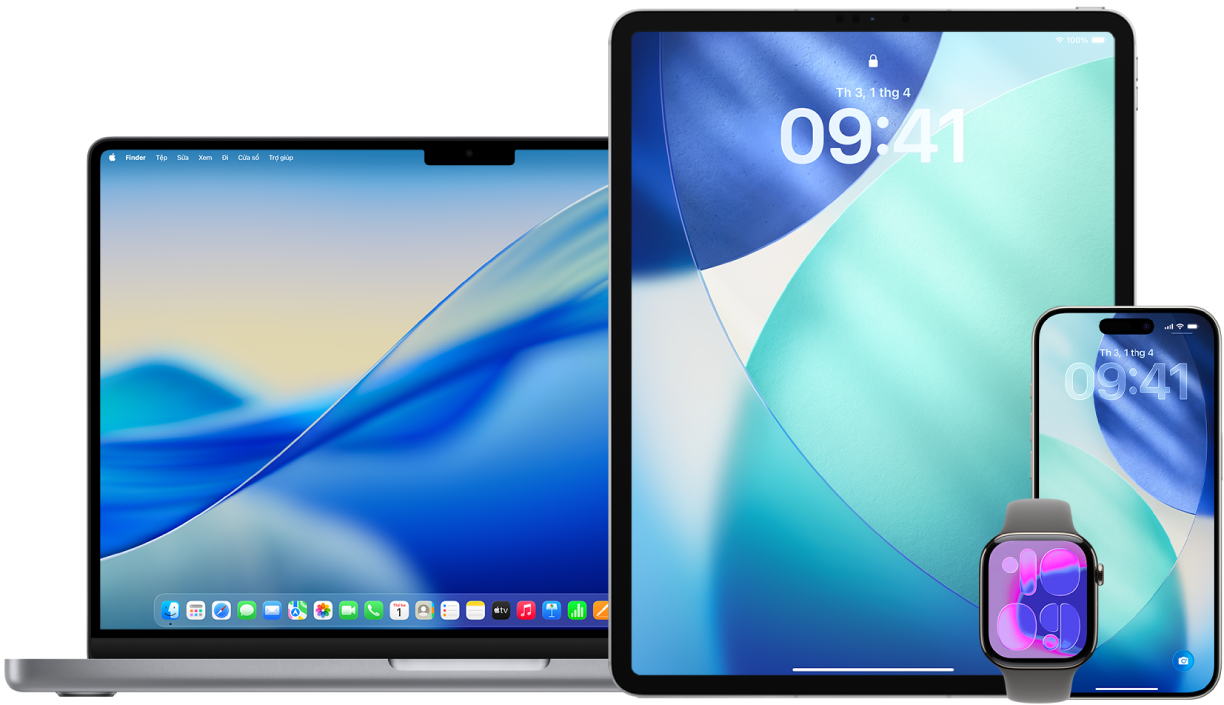
Khi một ứng dụng đang sử dụng Dịch vụ định vị, biểu tượng Dịch vụ định vị ![]() xuất hiện trên iPhone và iPad (trong thanh trạng thái ở đầu màn hình) và trên máy Mac (trong thanh menu).
xuất hiện trên iPhone và iPad (trong thanh trạng thái ở đầu màn hình) và trên máy Mac (trong thanh menu).
Ngay cả khi bạn tắt Dịch vụ định vị, các ứng dụng và trang web của bên thứ ba vẫn có thể sử dụng những cách khác để xác định vị trí của bạn. Để đảm bảo an toàn, thông tin vị trí của thiết bị có thể được sử dụng cho các cuộc gọi khẩn cấp để hỗ trợ nỗ lực phản hồi bất kể bạn có bật Dịch vụ định vị hay không.
Tìm hiểu cách: Để xem một tác vụ ở bên dưới, hãy chọn nút dấu cộng ![]() bên cạnh tiêu đề của tác vụ.
bên cạnh tiêu đề của tác vụ.
Bật hoặc tắt Dịch vụ định vị
Khi bạn thiết lập một thiết bị, bạn được hỏi xem có muốn bật Dịch vụ định vị không. Sau khi hoàn tất thiết lập, bạn có thể bật hoặc tắt Dịch vụ định vị bất kỳ lúc nào.
Trên iPhone hoặc iPad của bạn: Đi tới Cài đặt
 > Quyền riêng tư & Bảo mật > Dịch vụ định vị, bật hoặc tắt chia sẻ vị trí.
> Quyền riêng tư & Bảo mật > Dịch vụ định vị, bật hoặc tắt chia sẻ vị trí.Trên máy Mac có macOS 13 trở lên: Chọn menu Apple
 > Cài đặt hệ thống, bấm vào Quyền riêng tư & Bảo mật
> Cài đặt hệ thống, bấm vào Quyền riêng tư & Bảo mật  trong thanh bên, sau đó bấm vào Dịch vụ định vị. Bật hoặc tắt Dịch vụ định vị, nhập mật khẩu của bạn nếu được hỏi, sau đó bấm vào Mở khóa.
trong thanh bên, sau đó bấm vào Dịch vụ định vị. Bật hoặc tắt Dịch vụ định vị, nhập mật khẩu của bạn nếu được hỏi, sau đó bấm vào Mở khóa.Trên máy Mac có macOS 12 trở xuống: Chọn menu Apple
 > Tùy chọn hệ thống, bấm vào Bảo mật & Quyền riêng tư
> Tùy chọn hệ thống, bấm vào Bảo mật & Quyền riêng tư  trong thanh bên, bấm vào Quyền riêng tư, sau đó bấm vào Dịch vụ định vị. Nếu khóa ở dưới cùng bên trái bị khóa
trong thanh bên, bấm vào Quyền riêng tư, sau đó bấm vào Dịch vụ định vị. Nếu khóa ở dưới cùng bên trái bị khóa  , hãy bấm vào đó để mở khóa khung tùy chọn. Bật hoặc tắt Dịch vụ định vị.
, hãy bấm vào đó để mở khóa khung tùy chọn. Bật hoặc tắt Dịch vụ định vị.Trên Apple Watch của bạn: Đi tới Cài đặt
 > Quyền riêng tư & Bảo mật > Dịch vụ định vị.
> Quyền riêng tư & Bảo mật > Dịch vụ định vị.
Chỉ định những ứng dụng nào có thể sử dụng Dịch vụ định vị trên iPhone hoặc iPad
Một số ứng dụng có thể không hoạt động trừ khi bạn bật Dịch vụ định vị. Lần đầu tiên ứng dụng cần truy cập thông tin Dịch vụ định vị, bạn nhận được một thông báo xin cấp quyền. Chọn một trong những tùy chọn này:
Cho phép một lần
Cho phép khi dùng ứng dụng
Không cho phép
Bạn cũng có thể xem lại hoặc thay đổi quyền truy cập của một ứng dụng riêng lẻ vào vị trí của mình và cho biết tần suất mà ứng dụng đó có thể sử dụng vị trí của bạn. Hướng dẫn sau đây là dành cho iPhone hoặc iPad.
Đi tới Cài đặt
 > Quyền riêng tư & Bảo mật > Dịch vụ định vị, sau đó xem lại hoặc thay đổi cài đặt quyền truy cập cho một ứng dụng.
> Quyền riêng tư & Bảo mật > Dịch vụ định vị, sau đó xem lại hoặc thay đổi cài đặt quyền truy cập cho một ứng dụng.Để xem lời giải thích cho việc yêu cầu Dịch vụ định vị, hãy chạm vào ứng dụng.
Xác định độ chính xác mà bạn muốn các ứng dụng biết vị trí của mình.
Để cho phép một ứng dụng sử dụng vị trí cụ thể của bạn, hãy để Vị trí chính xác ở trạng thái bật.
Để chỉ chia sẻ vị trí gần đúng của bạn – có thể đủ cho ứng dụng không cần vị trí chính xác của bạn – bạn có thể tắt Vị trí chính xác.
Ghi chú: Nếu bạn đặt quyền truy cập cho một ứng dụng thành Hỏi trong lần tiếp theo, bạn được yêu cầu bật lại Dịch vụ định vị trong lần tiếp theo ứng dụng cố gắng sử dụng tính năng.
Chỉ định những ứng dụng nào có thể sử dụng Dịch vụ định vị trên máy Mac
Thực hiện một trong các tác vụ sau:
Trên máy Mac có macOS 13 trở lên: Chọn menu Apple
 > Cài đặt hệ thống, bấm vào Quyền riêng tư & Bảo mật
> Cài đặt hệ thống, bấm vào Quyền riêng tư & Bảo mật  trong thanh bên, sau đó bấm vào Dịch vụ định vị.
trong thanh bên, sau đó bấm vào Dịch vụ định vị.Trên máy Mac có macOS 12 trở xuống: Chọn menu Apple
 > Tùy chọn hệ thống, bấm vào Bảo mật & Quyền riêng tư
> Tùy chọn hệ thống, bấm vào Bảo mật & Quyền riêng tư  trong thanh bên, bấm vào Dịch vụ định vị, sau đó bỏ chọn Bật Dịch vụ định vị. Có thể bạn cần mở khóa Tùy chọn hệ thống trước tiên để thực hiện các thay đổi. Để thực hiện việc này, hãy bấm vào
trong thanh bên, bấm vào Dịch vụ định vị, sau đó bỏ chọn Bật Dịch vụ định vị. Có thể bạn cần mở khóa Tùy chọn hệ thống trước tiên để thực hiện các thay đổi. Để thực hiện việc này, hãy bấm vào  ở góc dưới cùng bên trái, sau đó nhập mật khẩu của bạn.
ở góc dưới cùng bên trái, sau đó nhập mật khẩu của bạn.
Bật hoặc tắt Dịch vụ định vị cho từng ứng dụng trong danh sách.
Nếu bạn tắt Dịch vụ định vị cho một ứng dụng thì bạn được yêu cầu bật lại tùy chọn trong lần tiếp theo ứng dụng đó cố gắng sử dụng dữ liệu vị trí của bạn.
Cuộn đến cuối danh sách các ứng dụng để hiển thị Dịch vụ hệ thống, sau đó bấm vào nút Chi tiết để xem các dịch vụ hệ thống cụ thể sử dụng vị trí của bạn.
Để cho phép Gợi ý của Siri và Gợi ý của Safari sử dụng vị trí của máy Mac, hãy chọn Gợi ý dựa trên vị trí.
Để cho phép máy Mac xác định các địa điểm quan trọng với bạn và cung cấp thông tin liên quan hữu ích trong Bản đồ, Lịch, Lời nhắc và các ứng dụng khác, hãy chọn Vị trí quan trọng. Vị trí quan trọng được mã hóa và Apple không thể đọc được. Bấm vào Chi tiết để xem danh sách các vị trí mà bạn đã xác định. Bạn có thể chọn và xóa các vị trí khỏi danh sách hoặc bấm vào
 > Xóa lịch sử để xóa tất cả các vị trí.
> Xóa lịch sử để xóa tất cả các vị trí.